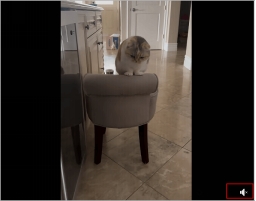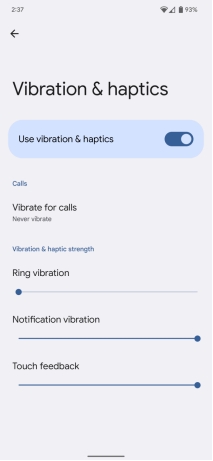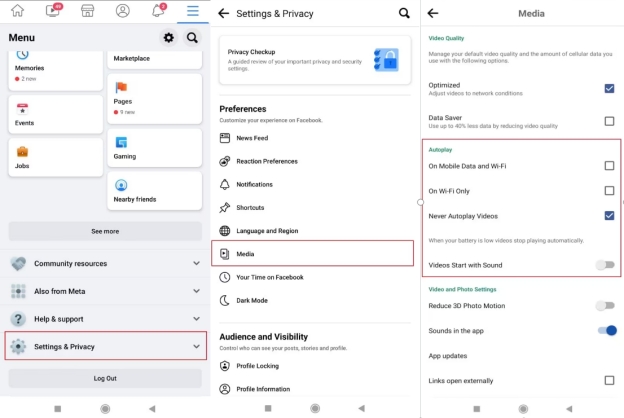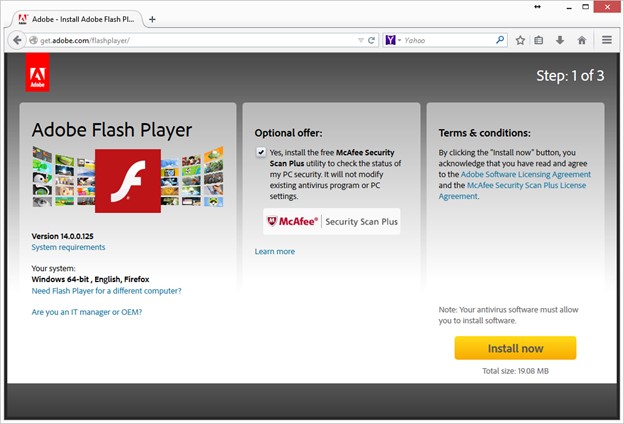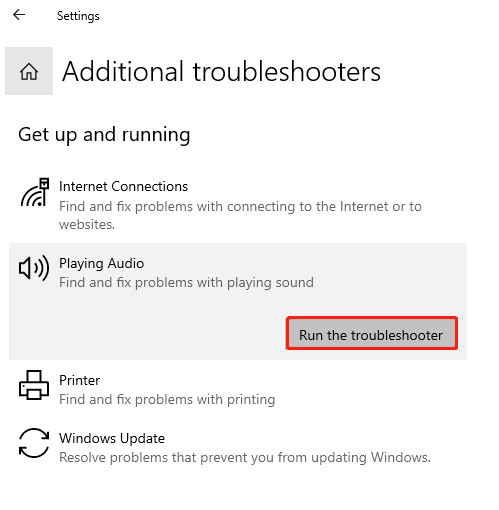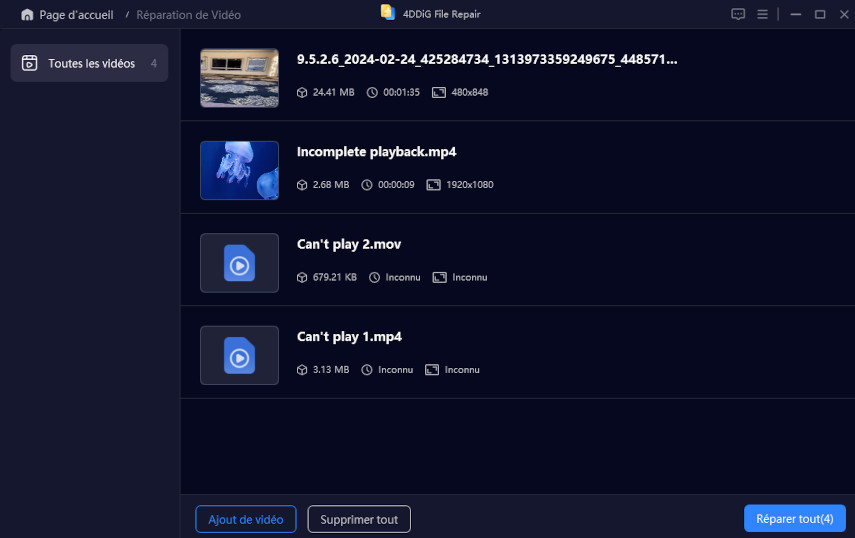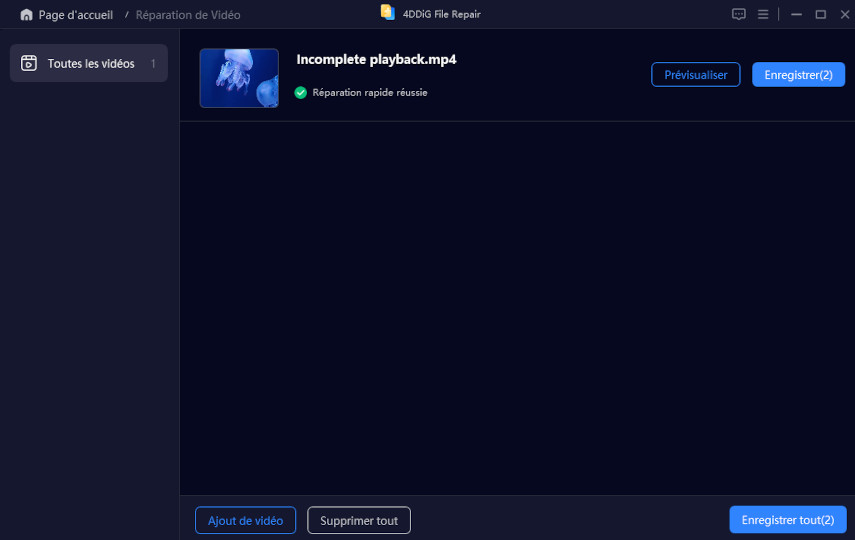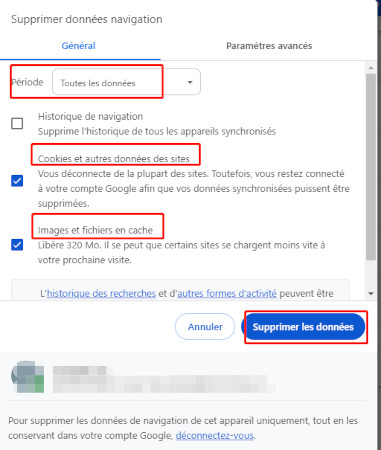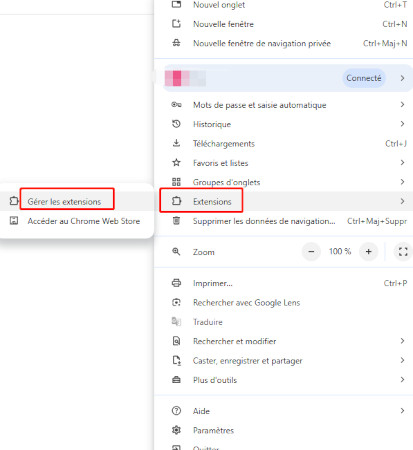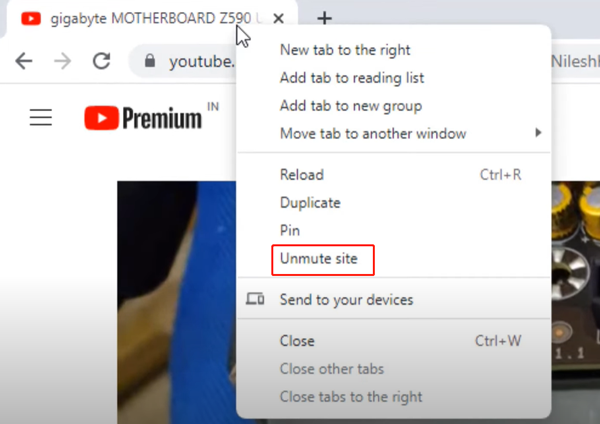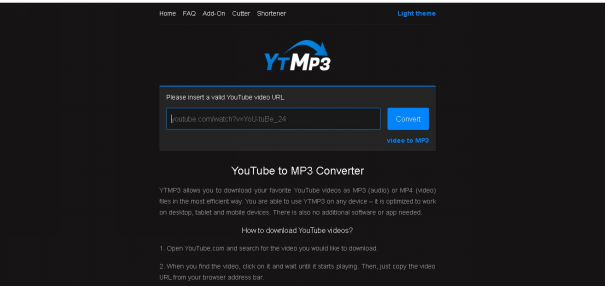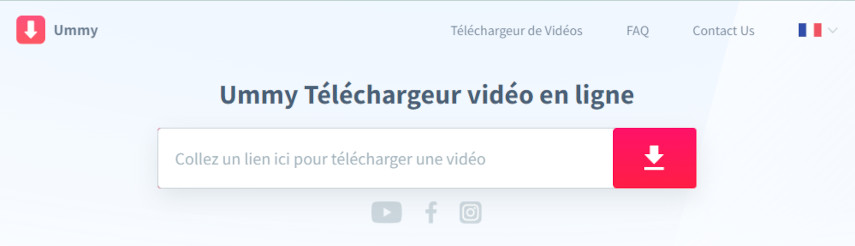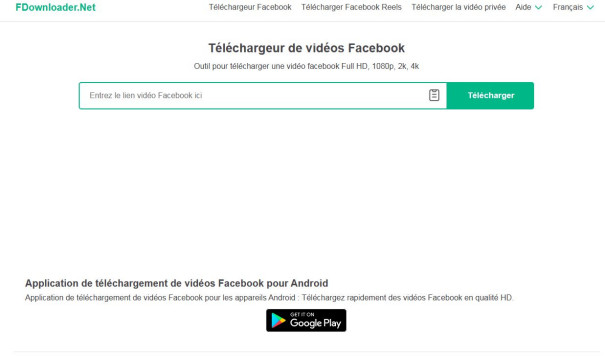Guide étape par étape pour Solutionner l'absence de son sur Facebook pour différents scénarios
Saviez-vous que plus de 85 % des utilisateurs de Facebook regardent des vidéos avec du son ? Mais lorsqu'il n'y a pas de son sur Facebook, cela peut gâcher votre expérience, que vous soyez en train de diffuser en direct, de regarder des reels ou de faire défiler des stories. Le problème peut être dû à diverses situations telles que des paramètres de l'appareil désactivés, des problèmes de navigateur ou des erreurs d'application.
Ne vous inquiétez pas ce guide a des solutions claires étape par étape pour vous aider à résoudre le problème et récupérer votre son. Que vous utilisiez un smartphone, un ordinateur ou une tablette, nous couvrirons les solutions pour chaque situation afin que vous puissiez à nouveau profiter de Facebook.
- Partie 1. Pourquoi n'y a-t-il pas de son sur Facebook ?
- Partie 2. Solutions de base aux vidéos sans son sur Facebook [4 Solutions]
- Partie 3. Résoudre le problème de l'absence de son sur les vidéos Facebook sur téléphone [2 solutions]
- Partie 4. Résoudre le problème de l'absence de son sur les vidéos Facebook sur ordinateur [3 solutions]
- Partie 5. Résoudre le problème de l'absence de son sur les vidéos Facebook sur Chrome [3 solutions]

Partie 1 : Pourquoi il n'y a pas de son sur les vidéos Facebook sur iPhone/Android/Ordinateur
Les problèmes de son sur les vidéos Facebook peuvent survenir pour diverses raisons, quel que soit l'appareil utilisé. Voici les causes les plus courantes :
Raisons courantes :
- Paramètre de son coupé : L'une des raisons les plus courantes de l'absence de son est que la vidéo ou l'appareil est en mode silencieux. Assurez-vous que l'icône de volume sur le lecteur vidéo et sur votre appareil n'est pas désactivée.
- Volume de l'appareil faible ou désactivé : Parfois, le volume de votre iPhone, Android ou ordinateur peut être baissé ou désactivé. Vérifiez le contrôle du volume physique ou à l'écran de votre appareil.
- Bogue du navigateur ou de l'application : Sur les ordinateurs, des problèmes avec votre navigateur (comme Chrome, Firefox, etc.) ou l'application Facebook sur mobile peuvent entraîner une absence de son. Redémarrer le navigateur ou l'application peut résoudre le problème.
- Application ou logiciel obsolète : Utiliser une version obsolète de Facebook ou du système d'exploitation de votre appareil peut entraîner des problèmes de compatibilité, notamment des problèmes de son. Assurez-vous que l'application et le système sont à jour
- Paramètres audio ou pilotes : Sur les ordinateurs, le problème peut provenir des pilotes audio ou des paramètres sonores du système. Une sortie audio mal configurée peut entraîner la lecture de vidéos sans son.
- Mauvaise connexion Internet : Parfois, une connexion Internet lente ou instable peut empêcher le chargement correct de l'audio pendant la lecture de la vidéo.
- Applications ou paramètres en arrière-plan : Sur les appareils mobiles, d'autres applications en cours d'exécution en arrière-plan ou des paramètres spécifiques (comme le mode "Ne pas déranger") peuvent couper le son des vidéos sur Facebook.
- Extensions de navigateur ou bloqueurs de publicités : Certaines extensions de navigateur, comme les bloqueurs de publicités ou les paramètres de confidentialité, peuvent interférer avec la lecture audio de Facebook. Essayez de désactiver ces extensions pour voir si le son est rétabli.
- Fichier vidéo corrompu : Dans de rares occasions, le fichier vidéo lui-même peut être corrompu, ce qui entraîne des problèmes de son. Il s'agit généralement d'un problème lié à la source de la vidéo plutôt qu'à l'appareil.
Scénarios courants :
- Pas de son sur les Reels Facebook
- Pas de son sur les jeux Facebook
- Pas de son sur Facebook Messenger
- Pas de son sur les Stories Facebook
Maintenant que vous connaissez les raisons courantes et les situations de l'absence de son sur les vidéos Facebook, vous pouvez mieux résoudre votre problème et profiter de Facebook sans interruptions
Partie 2 : Comment résoudre l'absence de son sur les vidéos Facebook [Solutions de base]
Si vous n'entendez pas le son lors de la lecture de vidéos Facebook, l'un de ces problèmes courants peut en être la cause. Voici des solutions de base pour y remédier :
Solution 1 : Rendre les vidéos non muettes sur Facebook
Facebook coupe par défaut le son des vidéos dans votre fil d'actualité afin d'éviter toute perturbation. C'est souvent la raison la plus simple pour laquelle vous n'entendez pas le son. Vous devez désactiver le son des vidéos manuellement.
Cliquez ou tapez sur la vidéo pour afficher les commandes de lecture..
Cherchez l'icône de l'orateur en bas à droite.
-
Si vous voyez un "x" à côté, cliquez dessus pour rétablir le son.

Assurez-vous que le volume des médias du téléphone est augmenté et non celui de la sonnerie. Sur Android, vous pouvez contrôler le volume des médias séparément lorsque la vidéo est en cours de lecture.
Solution 2 : Vérifier les droits d'auteur audio
Facebook applique des règles strictes en matière de droits d'auteur sur la musique et les sons. Si une vidéo contient de la musique ou des sons protégés par des droits d'auteur, Facebook coupe automatiquement le son pour se conformer aux lois sur les droits d'auteur. Parfois, un message s'affiche à côté de l'icône du haut-parleur : "Muted due to copyright claim", en particulier sur les vidéos Facebook Story.
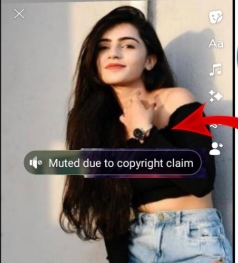
Comment vérifier:
-
Recherchez une notification ou un avertissement de Facebook sous la vidéo ou dans les notifications de votre compte. Il indiquera que le son de la vidéo est coupé en raison des droits d'auteur.
-
Si le contenu contient de la musique protégée par des droits d'auteur ou des fichiers audio de tiers, il sera signalé et mis en sourdine.
Recherchez un message indiquant que l'audio a été supprimé.
-
Malheureusement, si c'est le cas, vous ne pouvez pas restaurer le son à moins de disposer d'une version non coupée de la vidéo.
Solution 3 : Vérifier les sorties audio
Les problèmes de sortie audio sont une autre raison fréquente de l'absence de son sur les vidéos Facebook. Si votre appareil est connecté à des haut-parleurs Bluetooth, à un casque ou à d'autres sorties audio externes, le son sera diffusé à cet endroit plutôt que sur les haut-parleurs de l'appareil.
Comment Solutionner:
-
Pour les appareils mobiles, balayez vers le bas à partir du haut de l'écran pour accéder aux connexions Bluetooth et les passer en revue.
-
Sur PC, cliquez avec le bouton droit de la souris sur l'icône du haut-parleur dans la barre des tâches et assurez-vous que votre périphérique de sortie est correctement configuré.
Si vous souhaitez utiliser des écouteurs ou des haut-parleurs Bluetooth, assurez-vous qu'ils sont connectés et que le volume est activé à la fois sur l'appareil externe et sur votre téléphone/ordinateur.
Solution 4 : Réinstaller l'application Facebook
Si aucune des solutions ci-dessus ne fonctionne, le problème peut provenir de l'application Facebook elle-même. Des fichiers corrompus, des problèmes de fonctionnement ou des versions obsolètes de l'application peuvent être à l'origine des problèmes de son. La réinstallation de l'application résout généralement ces problèmes.
Désinstaller l'application Facebook de votre appareil.
Redémarrez votre appareil.
-
Téléchargez et installez la dernière version de Facebook à partir de votre magasin d'applications.
Partie 3 : Comment Solutionner l'absence de son sur les bobines Facebook sur Android/iPhone
Certains paramètres du téléphone, comme l'optimisation du son ou les fonctions de vibration, peuvent interférer avec le son de Facebook Reels. Cela peut se produire lorsque le téléphone donne la priorité aux vibrations ou au mode silencieux plutôt qu'aux sons des médias.
Solution 1 : ARRÊT des paramètres de vibration sur les téléphones
Les nouveaux smartphones disposent de différents profils sonores, tels que le mode silencieux ou le mode vibreur, qui peuvent couper les sons des applications, y compris les bobines de Facebook. Assurez-vous que votre téléphone est réglé sur le mode sonore normal et cela devrait résoudre le problème.
For Android:
-
Allez dans "Paramètres" et recherchez "Sons & vibration" ou "Vibration & retour haptique".
-
Ensuite, désactivez l'option "Utiliser les vibrations & le retour haptique" ou d'autres paramètres spécifiques aux médias.

Pour iPhone:
Allez dans "Paramètres" > ; "Sons & Haptiques".
-
Assurez-vous que le volume du média est à un niveau audible et désactivez tout paramètre de vibration conflictuel.
Solution 2 : Activer la lecture automatique du son pour les vidéos du fil d'actualité Facebook
Facebook coupe souvent le son des vidéos, comme Reels, par défaut pour éviter les perturbations. Vous pouvez ajuster ce paramètre pour activer la lecture automatique du son dans l'application.
Étapes pour Android & iPhone:
-
Ouvrez l'application Facebook et appuyez sur l'icône Menu (trois lignes horizontales).
Allez dans "Paramètres & Vie privée" > "Paramètres".
Sélectionnez "Médias" sous "Préférences".
Activez le bouton "Les vidéos commencent avec du son".
-
Cela permet d'activer la lecture automatique du son pour les vidéos de votre fil d'actualité Facebook, y compris Reels.

Vous obtenez le code d'erreur 83 de Disney Plus ? Voici comment le résoudre
Partie 4 : Comment Solutionner les vidéos sur Facebook qui n'ont pas de son sur l'ordinateur
Si les vidéos sur Facebook s'affichent sans son sur votre ordinateur, cela peut être très frustrant. Il peut y avoir de nombreuses raisons à ce problème, comme un logiciel obsolète, des problèmes audio ou des fichiers vidéo corrompus. Voici trois solutions pour résoudre ce problème.
Solution 1 : Mettre à jour Adobe Flash Player
Adobe Flash Player joue un rôle important dans l'activation des contenus vidéo et audio dans certains navigateurs web. S'il est obsolète ou s'il fonctionne mal, les vidéos Facebook peuvent ne pas avoir de son. Voici comment vérifier et mettre à jour Adobe Flash Player :
Adobe Flash Player a été supprimé en 2020..
-
Allez à le Page de téléchargement d'Adobe Flash Player.
-
Téléchargez la bonne version d'Adobe Flash Player pour votre système.

-
Exécutez le fichier d'installation et suivez les instructions d'installation à l'écran.
-
Redémarrez votre navigateur et essayez à nouveau de lire la vidéo pour voir si le problème est résolu.
Les logiciels obsolètes sont une cause fréquente de problèmes de lecture vidéo. La mise à jour d'Adobe Flash Player garantit la compatibilité et la fluidité de la lecture des contenus multimédias.
Solution 2 : Exécuter le programme de dépannage audio de Windows
Windows dispose d'un outil de dépannage audio intégré qui peut automatiquement diagnostiquer et résoudre les problèmes liés au son sur votre ordinateur. C'est une méthode simple et rapide pour détecter s'il y a des problèmes affectant vos paramètres audio. Étapes pour exécuter l'outil de dépannage audio :
Ouvrez le menu Paramètres de votre ordinateur..
-
Naviguez vers "Update & Security" > "Troubleshoot" > "Hardware and Devices".
-
Cliquez sur le bouton "Exécuter l'outil de dépannage" dans la section "Lecture audio" pour résoudre l'erreur des vidéos Facebook sans son
-
Redémarrez votre ordinateur et vérifiez si les vidéos Facebook se lisent avec du son..

Solution 3 : Réparer les fichiers vidéo corrompus
Si vous avez essayé toutes les solutions ci-dessus et que les vidéos Facebook n'ont toujours pas de son, il se peut que le problème vienne du fichier vidéo lui-même. Les vidéos peuvent être corrompues en raison de téléchargements incomplets, d'erreurs de transfert de fichiers ou de problèmes d'encodage. Cela peut entraîner des problèmes tels que l'absence de son, des images saccadées ou le gel de la lecture.
Pour résoudre cela, vous pouvez utiliser 4DDiG Video Repair, un outil pour réparer les vidéos corrompues, floues, granuleuses, distordues, injouables et saccadées. Il peut résoudre des problèmes tels que l'absence de son, le gel, l'écran noir ou les vidéos qui traînent. Le logiciel est facile à utiliser et peut réparer vos fichiers vidéo en quelques clics, les restaurant à leur état d'origine.
✨ Principales caractéristiques de 4DDiG Video Repair
- Répare les fichiers vidéo flous, endommagés, injouables, déformés, corrompus ou inaccessibles.
- Compatible avec différents formats vidéo, notamment MP4, MOV, AVI, etc.
- Supprimer le bruit et le grain des vidéos
- Solution pour les vidéos provenant de n'importe quel ordinateur et périphérique de stockage, comme les cartes SD, USB, disques durs, etc.
- Coloriser les vidéos en noir et blanc avec des teintes vives
- Interface conviviale avec un processus de réparation simple.
- Récupérer la perte de son dans les vidéos et Résoudre les problèmes de désynchronisation audio et vidéo.
- Taux de réussite allant jusqu'à 98%
✨ Étapes de réparation des fichiers vidéo corrompus
-
Activez l'outil de 4DDiG Video Repair (alias 4DDiG File Repair). Choisissez "Réparation de fichiers corrompus" dans le menu et cliquez sur "Réparation de vidéo".
TÉLÉCHARGERTéléchargement sécurisé
TÉLÉCHARGERTéléchargement sécurisé

-
Appuyez sur "Ajouter des vidéos" et sélectionnez les vidéos Facebook sans son que vous souhaitez réparer pour les télécharger.

-
Lors du téléchargement, cliquez sur le bouton "Réparer tout" en bas à droite pour réparer les vidéos sélectionnées.

-
Lorsque la réparation est terminée, cliquez sur "Prévisualiser" pour vérifier que les vidéos fonctionnent correctement. Ensuite, cliquez sur "Enregistrer tout" pour enregistrer toutes les vidéos réparées en une seule fois.

Partie 5 : Comment résoudre le problème de l'absence de son sur les vidéos Facebook dans Chrome
Si les vidéos Facebook n'ont pas de son uniquement lorsque vous utilisez Google Chrome, le problème peut provenir des paramètres de votre navigateur, des extensions ou des données mises en cache. Voici trois solutions pour résoudre ce problème et faire en sorte que vos vidéos Facebook soient à nouveau jouées avec du son.
Solution 1 : Effacer le cache et les cookies du navigateur
Les données en cache et les cookies peuvent s'accumuler dans Chrome au fil du temps et causer des problèmes de performance du navigateur, y compris des problèmes de son. Effacer ces données peut résoudre les problèmes de lecture.
Étapes pour effacer le cache et les cookies :
-
Ouvrez Chrome et cliquez sur le menu à trois points dans le coin supérieur droit..
Sélectionnez "Effacer les données de navigation" dans le menu déroulant.
Sélectionnez "Toute la période" et cochez toutes les cases des cookies et fichiers en cache.
-
Enfin, cliquez sur "Supprimer les données".

Solution 2 : Supprimer les extensions Chrome
Certaines extensions Chrome peuvent interférer avec les fonctionnalités du navigateur, notamment le son vidéo sur des sites web tels que Facebook. La Solution ou la suppression des extensions problématiques peut résoudre le problème.
Voici comment supprimer les extensions Chrome:
-
Sur Chrome, appuyez sur l'icône à trois points en haut à droite, puis allez dans "Extensions" > "Gérer les extensions".
-
ArrÊT de toutes les extensions en basculant l'interrupteur de chacune d'entre elles.

Vérifiez les bloqueurs de publicité ou les extensions liées aux médias, car ils sont souvent à l'origine des problèmes de son.
Solution 3 : Vérifier les paramètres du son du site de Chrome
Il se peut que Chrome bloque les sons des sites web :
Ouvrir le site web de Facebook dans Chrome.
-
Faites un clic droit sur l’onglet supérieur du site Facebook et choisissez "Activer le son du site".

Ces solutions devraient permettre de résoudre le problème d'absence de son sur les vidéos Facebook dans Chrome. Si le problème persiste, envisagez de mettre à jour Chrome vers la dernière version ou de le réinstaller.
Conclusion
Faire face à l'absence de son sur les vidéos Facebook peut être agaçant, que ce soit sur iPhone, Android ou PC. Ce problème est souvent dû à des paramètres coupés, à des logiciels obsolètes ou à des bogues du navigateur. En suivant les étapes ci-dessus, vous pouvez résoudre le problème, rétablir le son et profiter de vos vidéos sans interruption.
Si des fichiers vidéo corrompus sont la cause, nous vous recommandons fortement d'utiliser 4DDiG Video Repair. C'est le meilleur outil pour réparer les fichiers vidéo endommagés, résoudre les problèmes de son et assurer une lecture fluide. Reprenez le contrôle de votre expérience Facebook et profitez de l'audio dès aujourd'hui !
Téléchargement sécurisé
Téléchargement sécurisé
Articles Liés
- Accueil >>
- Réparer les vidéos >>
- Guide étape par étape pour Solutionner l'absence de son sur Facebook pour différents scénarios